Windows Moduły Instalator Worker powoduje wysoki CPU [Solved]
Dlaczego Windows Module Installer Worker hogs na moim CPU, i mogę go wyłączyć? Odpowiedź brzmi: nie, nie możesz. Co możesz zrobić, to zresetować Usługi aktualizacji i usunąć folder SoftwareDistribution.
To powinno rozwiązać problem natychmiast. Alternatywnie, można uruchomić dedykowany troubleshooter lub zapobiec Windows 10 z automatycznego stosowania aktualizacji.
Kontynuuj czytanie dla szczegółowych instrukcji poniżej.
Jak naprawić Windows Module Installer Worker w systemie Windows 10?
- Usuń folder SoftwareDistribution
- Uruchom narzędzie do rozwiązywania problemów systemu Windows
- Zatrzymaj automatyczne aktualizacje systemu Windows
Usuń folder SoftwareDistribution
- Zatrzymaj usługę Windows Update
- Naciśnij klawisze Windows + R, aby otworzyć polecenie Uruchom.
- Wpisać services.msc i nacisnąć Enter.
- W oknie Usługi wyszukać usługę Windows Update.
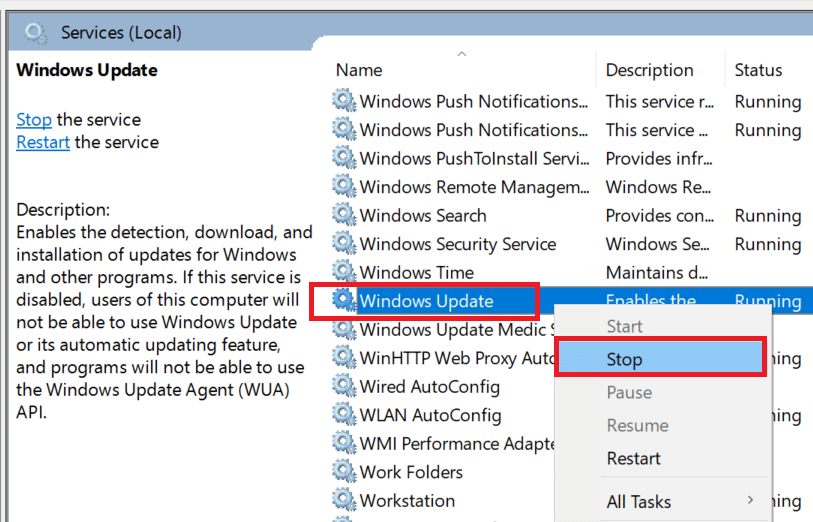
- Kliknąć prawym przyciskiem myszy usługę Windows Update i wybrać Zatrzymaj.
Najpierw zatrzymaj usługę Windows Update w interfejsie Usługi, aby nie otrzymać błędu podczas usuwania folderu SoftwareDistribution.
Zamknij okno Usługi systemu Windows i wykonaj poniższe kroki, aby usunąć folder SoftwareDistribution.
- Usuń folder SoftwareDistribution
- Otwórz Eksploratora plików i przejdź do następującego katalogu:
Local Disk (C:) > Windows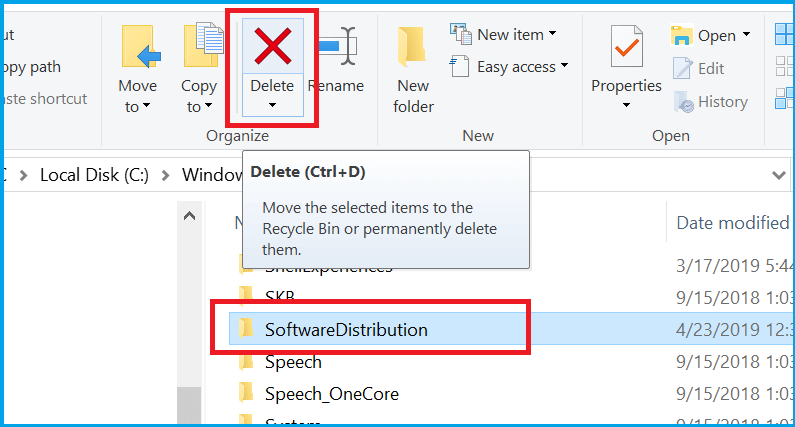
- Wyszukaj folder SoftwareDistribution. Kliknij na nim prawym przyciskiem myszy i wybierz Usuń.
Rebootuj komputer i ponownie sprawdź dostępność aktualizacji. Przejdź do następującej ścieżki: Settings > Update and Security > Windows Update > Check for update System Windows domyślnie pobiera i przechowuje nowe aktualizacje w folderze SoftwareDistribution.
Czasami pobrane pliki mogą zostać uszkodzone i mogą powodować wysokie zużycie procesora z powodu ciągłego sprawdzania aktualizacji.
Jednym ze sposobów naprawienia tego problemu jest usunięcie folderu SoftwareDistribution i odświeżenie aktualizacji systemu Windows.
Uruchom narzędzie do rozwiązywania problemów systemu Windows
- Kliknij przycisk Start i wybierz opcję Ustawienia.
- Przejdź do Aktualizacji i zabezpieczeń i kliknij kartę Rozwiązywanie problemów.
- Przewiń w dół i kliknij Windows Update w sekcji Rozwiązywanie problemów.
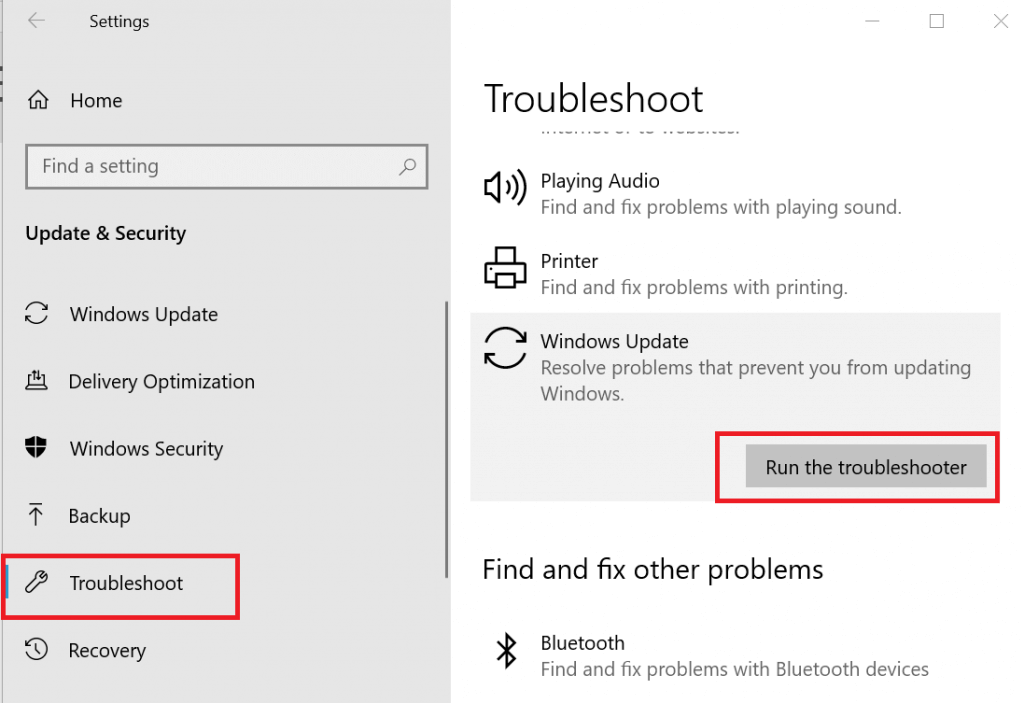
- Kliknij przycisk Uruchom Troubleshooter. Windows Update rozpocznie skanowanie systemu pod kątem problemów z aktualizacją systemu Windows i zainicjuje diagnostykę.
- Postępuj zgodnie z instrukcjami wyświetlanymi na ekranie, aby zastosować zalecaną poprawkę.
Po zastosowaniu poprawki uruchom ponownie system i sprawdź, czy problem z wysokim zużyciem dysku został rozwiązany. Spora liczba użytkowników zgłosiła, że uruchomienie narzędzia do rozwiązywania problemów z aktualizacjami systemu Windows pomogło im rozwiązać problem.
Windows domyślnie zawiera narzędzie do rozwiązywania problemów, aby znaleźć i rozwiązać problemy z aktualizacjami systemu Windows.